Discord에서 Clownfish Voice Changer 설치 및 사용 방법

요약
- Clownfish는 무료로 제공되는 시스템 레벨 음성 변조기입니다.
- 설치 후 시스템 통합을 통해 Discord, Skype, Steam 등에서 사용 가능합니다.
- 주요 기능: 여러 보이스 이펙트, 피치 조절, 마이크 미리 듣기, 사운드/음악 재생.

Clownfish Voice Changer란 무엇인가

Clownfish Voice Changer는 운영체제 수준에서 마이크 입력을 가로채 음성을 실시간으로 변조하는 소프트웨어입니다. 스트리머와 게이머가 많이 사용하는 이유는 다음과 같습니다.
- 실시간으로 음성 톤과 성별, 로봇/라디오 등 효과를 적용할 수 있음.
- 다른 앱들이 마이크를 호출하면 Clownfish가 변조된 소리를 전달하므로 Discord, Skype, Steam 등 호환성 높음.
- 추가 기능으로 사운드 플레이어와 간단한 음성 비서 기능을 제공.
1라인 용어 정의: 마이크 미리 듣기 — 현재 마이크 입력에 적용된 변조를 시스템에서 실시간으로 재생해보는 기능.
제공되는 주요 이펙트
- Alien, Atari, Robot, Radio
- Female pitch, Male pitch, Baby pitch, Helium pitch
- Clone, Mutation, Fast/Slow Mutation, Silence(무음)
- Custom pitch(직접 피치 조정 가능)
Clownfish 설치 가이드
공식 사이트에서 설치 프로그램을 다운로드합니다.
Clownfish Website
운영체제에 맞는 버전을 선택 후 다운로드 버튼을 클릭합니다.
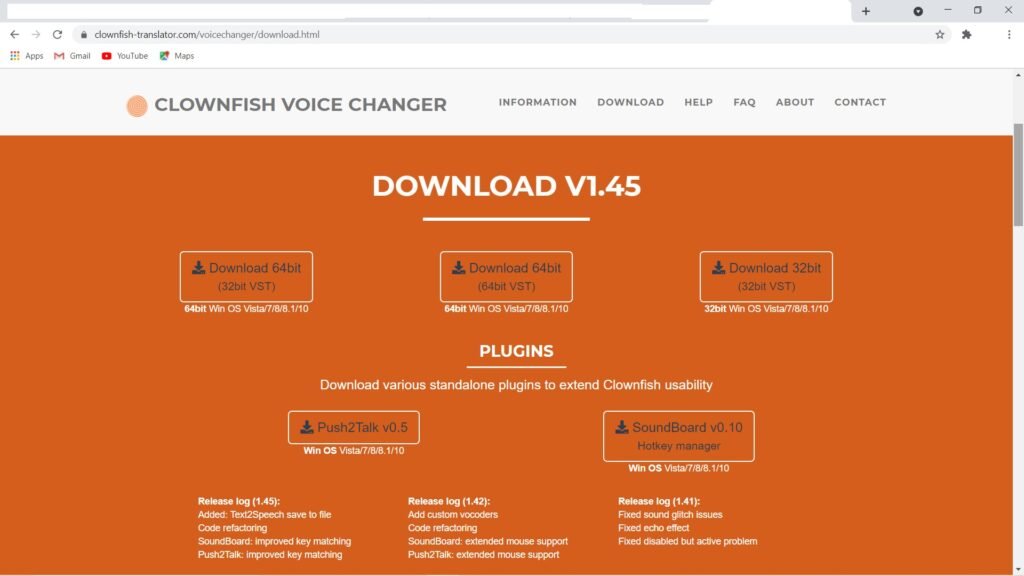
- 다운로드한 설치 파일을 실행하고 설치 마법사의 안내에 따라 설치합니다.
설치 팁: Windows 환경에서는 관리자 권한으로 설치해야 오디오 드라이버 통합이 원활합니다. 설치 후 재부팅을 권장합니다.
Discord에서 Clownfish 사용 방법
설치가 완료되면 Clownfish를 Discord에서 사용하는 절차는 아래와 같습니다.
- 바탕화면 바로가기 또는 시작 메뉴에서 Clownfish 앱을 실행합니다.
- 시스템 트레이(작업 표시줄 우측)에서 Clownfish 아이콘을 찾은 뒤 오른쪽 클릭합니다.
- 메뉴에서 “Set Voice Changer”를 선택합니다.
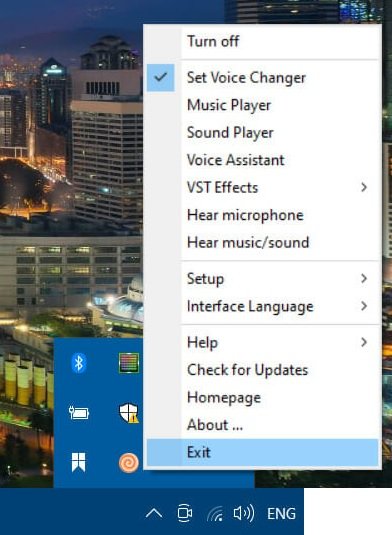
- 표시되는 이펙트 목록에서 원하는 보이스를 선택합니다.
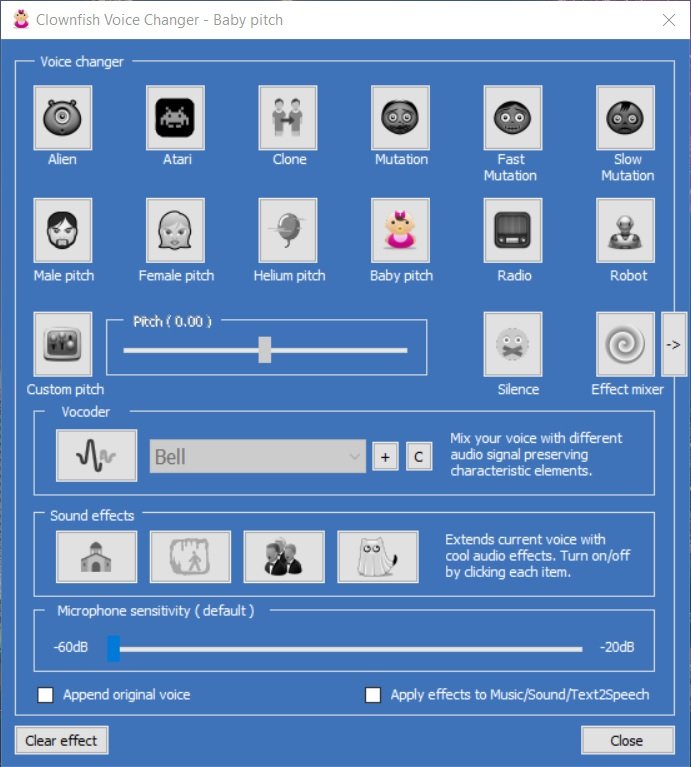
- 마이크 입력을 미리 들으려면 시스템 트레이에서 Clownfish를 오른쪽 클릭하고 “Hear microphone”을 선택합니다.
- 피치를 직접 조정하려면 피치 바를 드래그해서 값 변경합니다.
- 기본 입력 장치가 아닌 다른 오디오 입력을 사용하려면 시스템 트레이에서 Clownfish를 오른쪽 클릭한 후 Setup > System Integration을 선택합니다.
- 통합 옵션에서 “Install”(설치) 또는 활성화 버튼을 눌러 시스템 드라이버와 통합합니다.
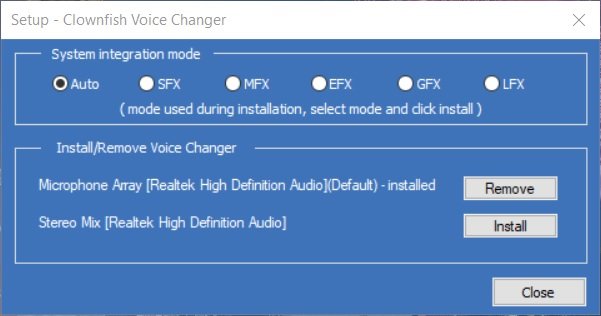
- Discord 앱(데스크톱 또는 웹)을 엽니다.
- 화면 왼쪽 하단에서 사용자 설정을 엽니다.
- 왼쪽 메뉴에서 음성 및 비디오를 선택합니다.
- 입력 장치(INPUT DEVICE) 항목에서 기본 오디오 입력 장치를 Clownfish로 설정합니다.
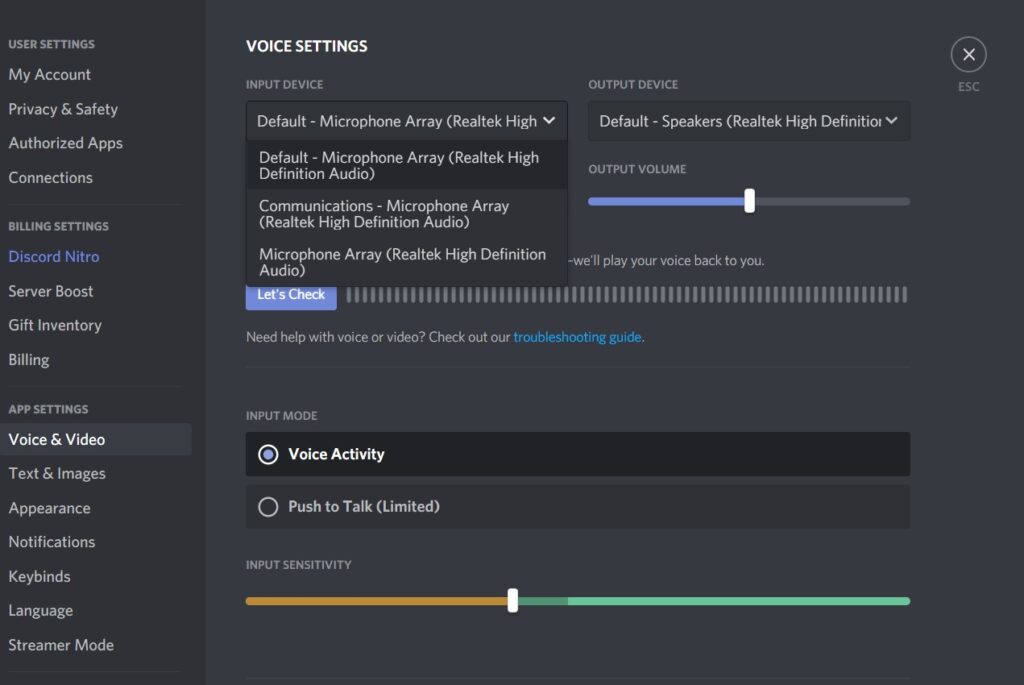
중요: Clownfish가 이미 설치되어 시스템 입력을 가로채고 있으면, Discord의 입력 장치에서 해당 장치를 선택하는 것만으로 변조된 음성이 전송됩니다. Clownfish가 실행 중인지 항상 확인하세요.
권장 설정 및 실전 팁
- 스트리밍 전 사전 테스트: 스트리밍을 시작하기 전에 친구 또는 테스트 채널에서 마이크 미리 듣기로 음성 품질을 점검하세요.
- 배경 소음 최소화: 잡음이 많은 환경에서는 음성 변조가 어색하게 들릴 수 있으니 노이즈 억제 기능을 켜거나 마이크 감도를 조정하세요.
- 피치와 이펙트 조합: ‘Robot’과 낮은 피치를 함께 쓰면 명료도가 낮아질 수 있습니다. 상황에 따라 조정하세요.
- 충돌 주의: 다른 가상 오디오 드라이버(예: Voicemeeter, VB-Audio)와 동시에 사용할 경우 충돌이나 입력 소실이 발생할 수 있습니다.
중요: Clownfish는 시스템 수준에서 마이크를 캡처하므로 보안 소프트웨어나 운영체제 권한 설정으로 인해 작동이 제한될 수 있습니다. 관리자 권한으로 실행해 보세요.
문제 해결 체크리스트
음성이 들리지 않을 때
- Clownfish가 실행 중인지 확인합니다.
- Discord에서 입력 장치가 Clownfish로 설정되어 있는지 확인합니다.
- 다른 앱이 마이크를 독점하고 있지 않은지 확인합니다.
이펙트가 적용되지 않을 때
- System Integration(시스템 통합)이 설치되어 있는지 확인합니다.
- Clownfish에서 선택한 이펙트가 활성화 상태인지 확인합니다.
음질이 매우 나쁠 때
- 피치를 과도하게 변경하지 않았는지 확인합니다.
- 샘플 속도나 마이크 드라이버를 업데이트하세요.
대안과 고려사항
- Voicemod: 더 많은 실시간 이펙트와 사용자 친화적 UI를 제공하지만 일부 기능은 유료입니다.
- Voicemeeter + VST: 전문가용 오디오 라우팅과 플러그인 적용이 가능하지만 설정이 복잡합니다.
- 하드웨어 기반 보이스 체인저: 안정적인 품질을 원한다면 하드웨어 장비가 대안이지만 비용이 높습니다.
대안 선택 힌트: 단순히 웃기거나 빠르게 효과를 적용하려면 Clownfish, 고급 오디오 처리가 필요하면 Voicemeeter 조합을 권장합니다.
역할별 체크리스트
스트리머
- 스트리밍 전 마이크 미리 듣기로 음성 확인
- OBS와의 호환성 검증
- 청취자 피드백을 받아 프리셋 저장
게이머
- 게임 내 음성 우선순위를 확인
- 팀 커뮤니케이션에 방해되지 않도록 낮은 지연 설정
모더레이터/관리자
- 커뮤니티 규칙에 따라 변조 사용 정책 안내
- 남용(사칭 등) 방지를 위한 공지
체크포인트: 설치 후 검증 방법
- Clownfish에서 ‘Hear microphone’으로 자신의 음성을 들어본다.
- Discord에서 입력 장치를 Clownfish로 선택하고 음성 메시지 또는 테스트 채널을 통해 녹음한다.
- 청취자가 이펙트를 인지할 수 있는지 확인한다.
자주 묻는 질문
Q: Clownfish는 무료인가요? A: 예, Clownfish는 무료로 제공됩니다. 다만 개발자 사이트에서 제공하는 공식 빌드를 사용하세요.
Q: Discord 모바일에서도 사용할 수 있나요? A: 모바일 앱 자체에서 Clownfish를 실행할 수는 없습니다. 다만 데스크톱에서 변조된 출력을 스트리밍 소스로 사용하면 모바일로 전송되는 음성에는 영향을 주지 않습니다.
Q: 다른 가상 오디오 도구와 함께 써도 되나요? A: 가능하지만 충돌이 발생할 수 있습니다. 한 번에 하나의 가상 오디오 드라이버를 주로 사용하고, 필요한 경우 라우팅을 명확히 설정하세요.
결론
Clownfish Voice Changer는 간단한 설치와 직관적 인터페이스로 Discord 같은 음성 기반 앱에서 쉽게 사용 가능한 무료 보이스 체인저입니다. 스트리밍, 장난, 콘텐츠 제작에 유용하며 피치 조절과 다양한 이펙트를 제공합니다. 다만 다른 오디오 도구와의 충돌과 음질 저하 가능성은 사전에 테스트하고 조정해야 합니다.
요약 요지:
- 설치 후 시스템 트레이에서 활성화하고 Discord 입력 장치를 Clownfish로 설정하면 사용 가능.
- 사전 테스트와 피치/노이즈 조절 권장.
- 충돌이 빈번하면 대안(Voicemod, Voicemeeter) 고려.
추가로 궁금한 점이 있으면 댓글로 질문해 주세요. 설정에 따라 구체적인 문제 해결 방법을 단계별로 안내해 드립니다.



